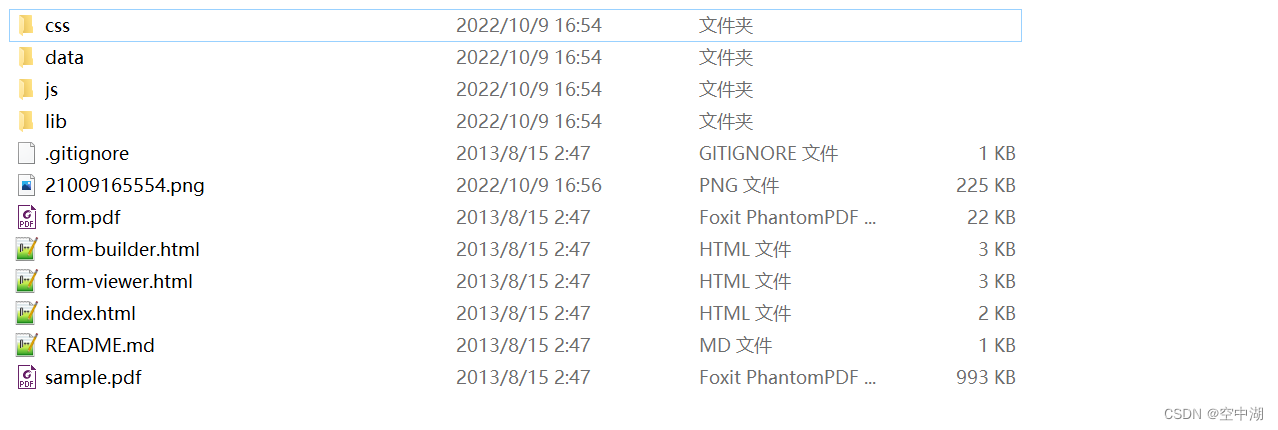如果您曾经需要编辑 PDF,您可能会发现很难找到免费的 PDF 编辑器。幸运的是,您可以使用在线资源来编辑该文档,而无需为软件付费。
在本文中,我将介绍七种不同的 PDF 编辑器,它们至少可以让您免费编辑几个文件。我通过编辑 PDF 来测试每个网站,以验证您可以免费使用它并查看每个网站提供哪些功能(免费或收费)。
哪里可以找到免费的 PDF 阅读编辑器
在过去几年中,世界见证了比以往任何时候都更强烈的技术转变。由于我们中的许多人现在都在家工作和学习,因此 PDF 等数字文件格式正迅速变得比纸质文档更为普遍。
虽然 PDF 使用起来既安全又方便,但编辑起来也很困难。幸运的是,一些免费的 PDF 编辑器可以轻松进行基本更改,例如旋转页面或签署文档。一些免费的 PDF 编辑器甚至可以让您进行更高级的编辑,例如转换文件类型以及查找和替换文本。
奇客PDF编辑

无论您是想修改变PDF任何内容,奇客PDF编辑都是一款非常棒的免费 PDF 编辑器,值得一试。您可以对PDF 以进行编辑或签名注释。
当我查看奇客PDF编辑时,我使用免费的阅读器和修改 PDF。我注意到的第一件事是我能够直接在 PDF 上选择文本并进行编辑。我可以修改文本、突出显示、加粗、下划线、擦除和直接向文档添加单词、字符和链接。奇客PDF编辑还提供用于添加图像、创建数字签名、注释文档等的工具。甚至还有一个“查找和替换”功能,让我可以搜索 PDF 上的文本。
除了免费的 PDF 编辑器之外,您还可以在奇客还找到各种免费的其他工具,这些工具可以帮助您以其他方式修改 PDF。如果您需要合并、拆分、压缩、保护或转换 PDF,您可以在奇客PDF编辑免费进行这些操作。只需滚动上角的“所有工具”。
奇客PDF编辑奇客PDF编辑-PDF文档内容编辑轻松搞定,像编辑Word一样编辑PDF,一切如此简单。![]() https://www.geekersoft.cn/geekersoft-pdf-editor.html
https://www.geekersoft.cn/geekersoft-pdf-editor.html
SmallPDF
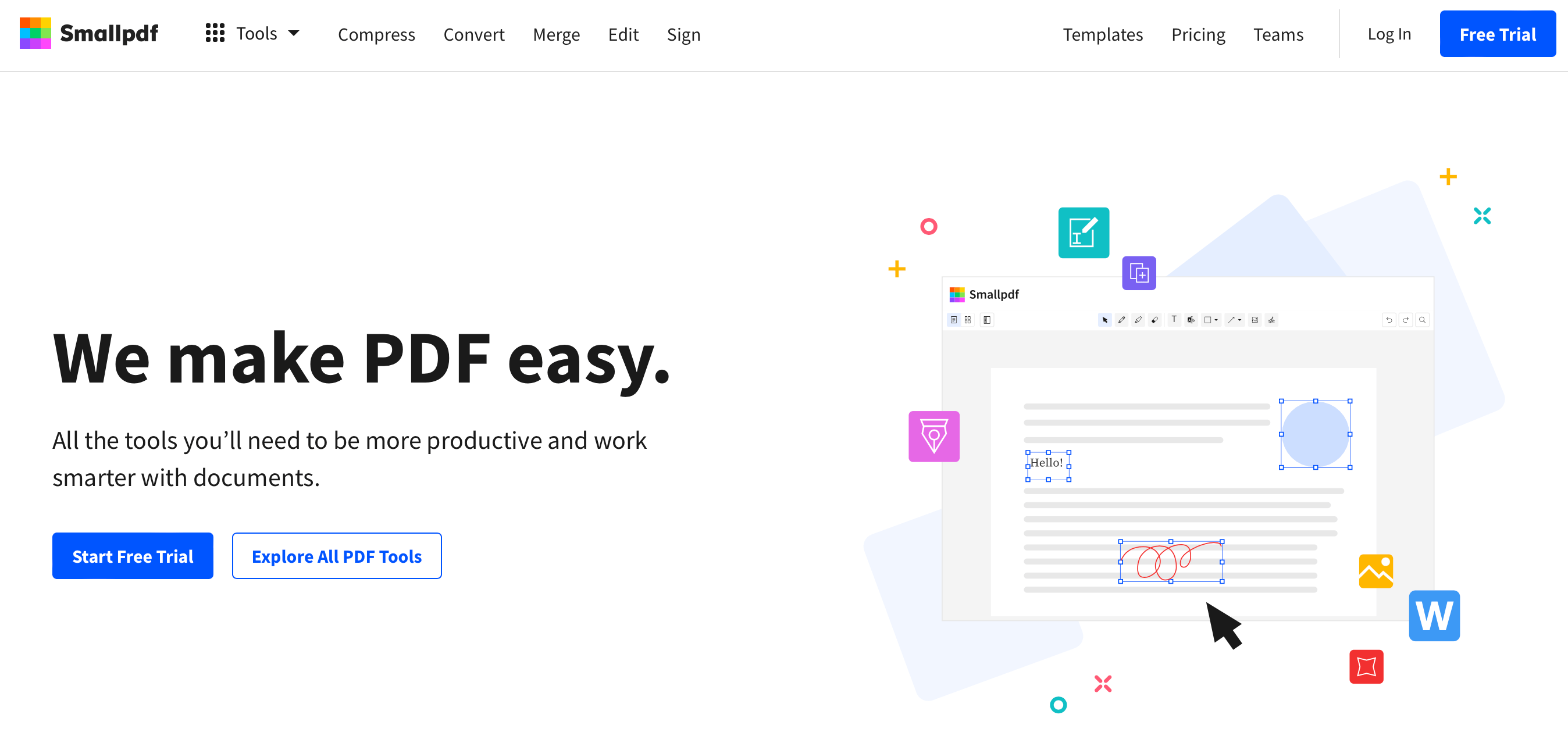
SmallPDF是修改或编辑 PDF 文档的好方法。该资源提供了 21 种完全免费的 PDF 转换、压缩和编辑工具。您可以在此处查看 PDF 工具的完整列表,然后单击您需要的工具,立即开始免费在线编辑。使用免费在线版本,您每天最多可以处理两个 PDF。
SmallPDF 可在App Store和Google Play上免费在线获取。不幸的是,如果您想将 SmallPDF 下载到您的计算机上以便您可以离线编辑 PDF,您将必须按月付费。对于注册 Pro 计划的个人,计划起价为每月 9 美元,但您不能按月订阅。您必须支付一整年的订阅费用。这将为您购买高级功能,例如将扫描的 PDF 转换为 Word 文档的能力以及对签名的数字印章保护。您还将获得无限制的文档处理、文件存储和客户支持。
尽管如此,SmallPDF 几乎可以免费提供您在线编辑 PDF 所需的一切。无论您是想合并或拆分文档、添加数字签名、编号页数、转换或压缩文档,您都可以使用 SmallPDF 免费完成。
PDFCandy

虽然PDF Candy 的主页可能有点让人不知所措,但很明显,这个免费的 PDF 编辑器提供了很多在线工具。其中许多涉及将 PDF 文档转换为各种文件格式,反之亦然。事实上,您会发现 31 种不同的转换工具。
您还会发现各种用于基本 PDF 编辑的工具,包括拆分、合并、压缩、裁剪、旋转和文本编辑。您还可以创建基本注释、添加签名等。找到所需的工具后,您可以单击它来上传 PDF 并开始编辑。
如果您是 Windows 用户,您可以免费下载 PDF Candy 桌面版。它提供与免费在线 PDF 编辑器相同的工具,但您可以离线使用它。您还可以升级到PDF Candy 的付费版本,但这很快就会变得昂贵。
PDFescape

PDFescape是另一个很棒的免费 PDF 编辑器。它完全在线运行,因此您无需下载任何软件。如果您为完整版付费,则可以下载桌面应用程序。但是,在线免费版本包含一些强大的功能,可能就是您所需要的。
使用 PDFescape,您可以访问多种免费在线工具,包括 PDF 阅读器、编辑器、表单填写器、表单设计器和注释器。您可以在此处查看完整的功能列表,以将免费在线工具与高级桌面版本进行比较。如果您准备好编辑 PDF,只需将其拖动或将文档上传到网站主页即可。
当我上传 PDF 时,我可以插入文本、白色块、图像、手绘(签名)、链接、表单域、线条、箭头、形状和复选标记。我还可以添加便利贴、突出显示和其他注释。此外,您可以通过重新排列或删除页面、裁剪、旋转等方式修改文档本身。
PDFsam 基础版

如果您正在寻找可以拆分、合并、提取页面、混合和旋转 PDF 文档的简单免费 PDF 编辑器,PDFsam Basic是您的完美软件。您必须下载它才能使用它,但它是完全免费的,下载软件意味着您可以离线编辑文档。
我下载了 PDFsam 来查看,下载只用了几分钟。该界面非常人性化,所有功能都分为免费和付费部分,并清楚地标明。选择所需的功能后,单击“选择 PDF”或“添加”以上传文档。从那里,您可以选择需要进行的更改,然后单击“运行”下载编辑后的文件。
您可以在线查看免费 PDF 编辑器上可用功能的完整列表。在那里,您还会找到有关如何完成每项任务的详细教程。只要您的计算机有 70MB 的磁盘空间,就可以在 Windows、Linux 和 MacOS 上下载 PDFsam。
苹果预览
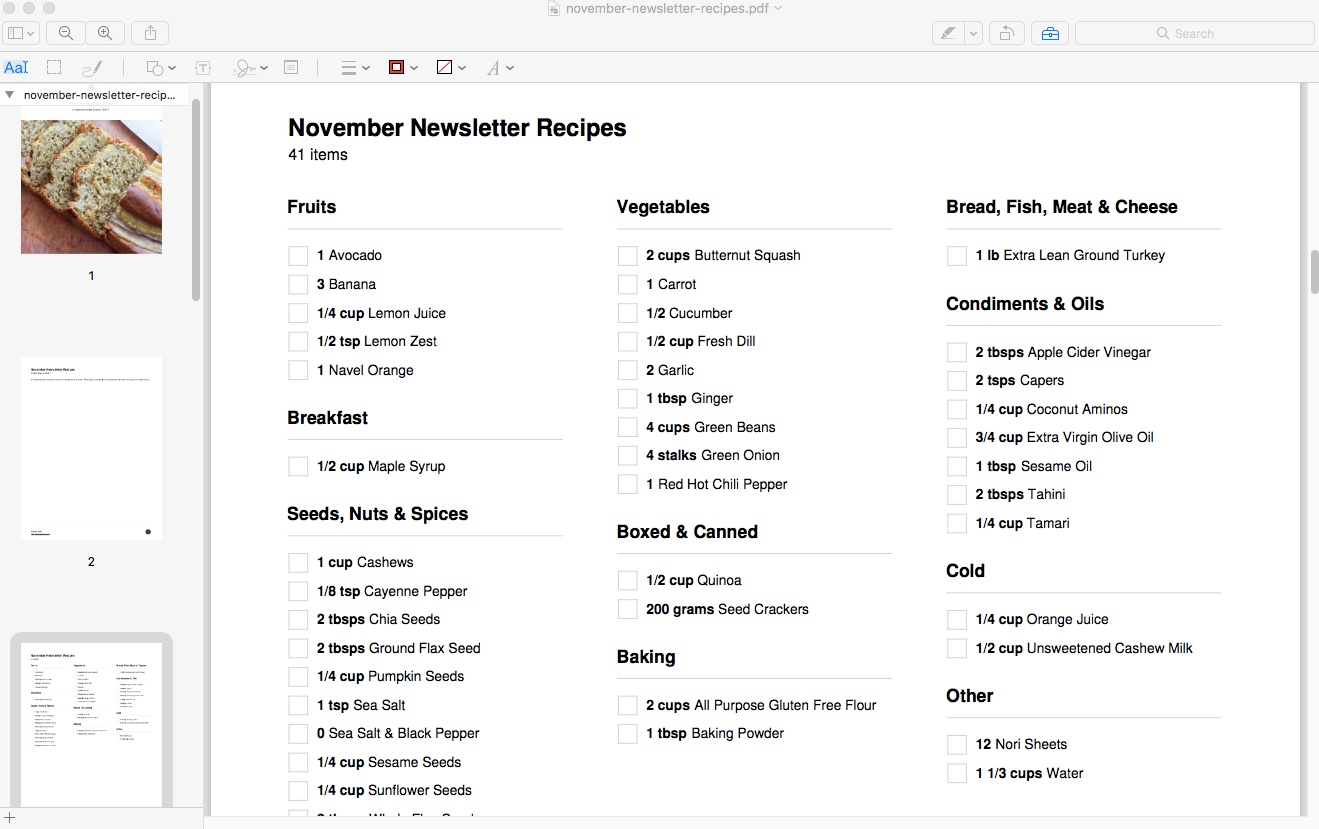
如果您有 Mac,您可能已经默认下载了Apple Preview 。除了简单地查看您保存的图片外,此应用程序还非常适合编辑 PDF。
当您第一次打开 Apple Preview 时,“Finder”会弹出,让您选择要查看的照片或文档。如果您选择 PDF,您将能够进行基本编辑,包括添加签名、注释和注释、文本等。打开文档后,您会在右上角看到荧光笔工具和旋转工具。您可以单击“标记工具栏”按钮以查看其他工具。
从工具栏中,您可以添加文本、徒手书写、形状、签名等。您还可以从各种字体和大小中进行选择,以使您的文档看起来恰到好处。完成后,您可以将编辑保存到原始文件或将副本保存到您的计算机。
PDF-XChange 编辑器
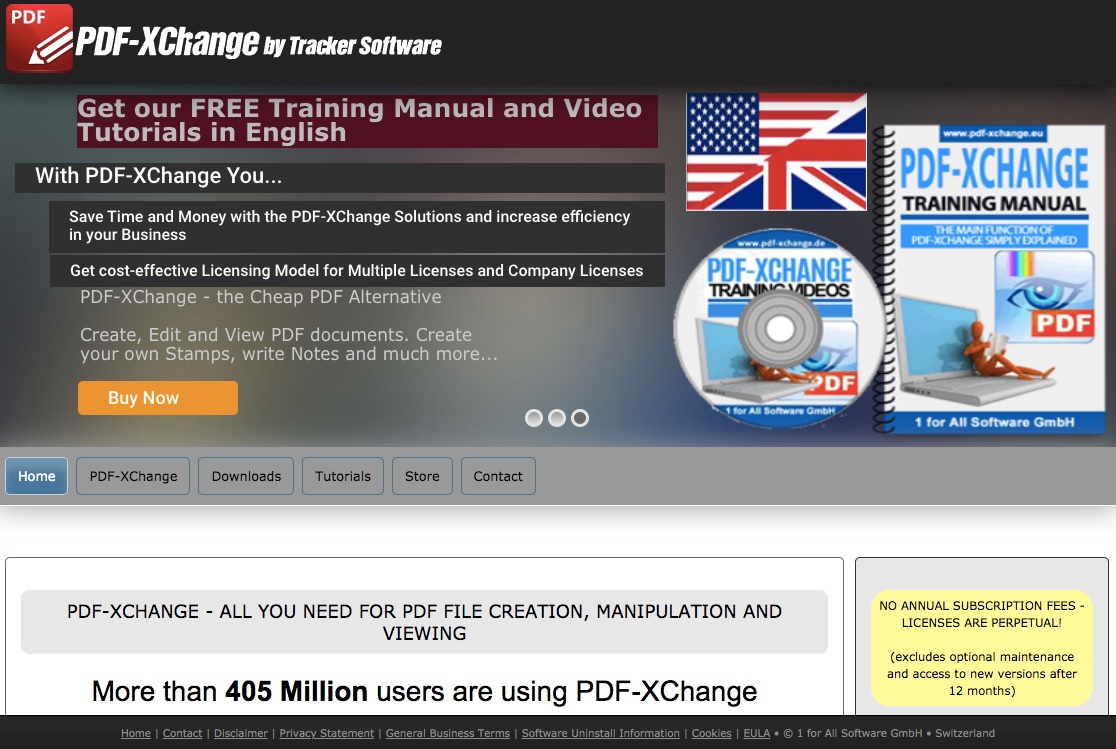
如果您使用的是 Windows XP 或更高版本,PDF-XChange Editor是一个不错的选择。您可以从您的计算机访问此页面并单击“免费下载”以安装该软件。免费的 PDF 编辑器包括付费版本的所有功能;唯一的缺点是免费的 PDF 编辑器将在编辑的文档上添加水印。
这个免费资源包括几乎所有您查看和编辑 PDF 所需的工具。它允许您创建新的 PDF 和修改现有文档。除了使 PDF 可通过光学字符识别 (OCR) 进行搜索之外,您还可以编辑、更正、添加或删除文本。
要查看完整的功能列表,请务必查看PDF-XChange 产品比较表。如果您是 Windows 用户并且您不介意将软件下载到您的计算机上,那么这可能是您唯一需要的资源。
免费PDF阅读总结
如果您只需要对几个 PDF 文档进行基本编辑,可能没有理由购买完整的 PDF 编辑器。您很可能可以使用此处列出的免费版本之一来满足您的需求。
要获得包括直接编辑 PDF 文本和/或图片在内的最佳整体体验,请尝试奇客PDF编辑。非常适合进行简单的编辑,例如合并、拆分和旋转。 如果您只需要进行一些小的编辑,在线 SmallPDF 可能就是您所需要的。
Mac 用户无需查看 Apple Preview 即可获得基本的免费编辑。如果您是 Windows 用户,PDF-XChange Editor 是离线编辑文件的绝佳解决方案。